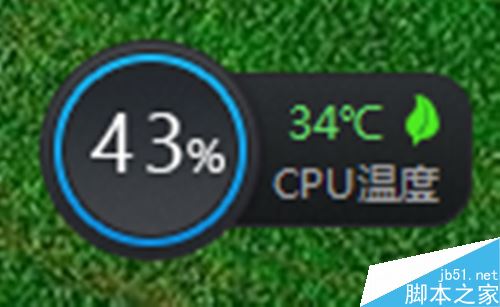鲁大师怎么显示内存释放器 鲁大师显示内存释放器方法
发布时间:2017-01-05 来源:查字典编辑
摘要:鲁大师显示内存释放器方法首先我们打开鲁大师进入到首页之后点击鲁大师右上角的主菜单,如图所示的图标之后在弹出来的选项卡点击“设置&...
鲁大师显示内存释放器方法
首先我们打开鲁大师进入到首页
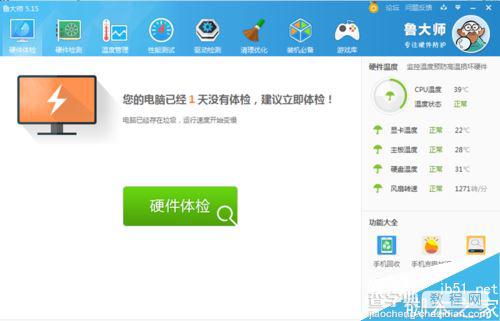
之后点击鲁大师右上角的主菜单,如图所示的图标
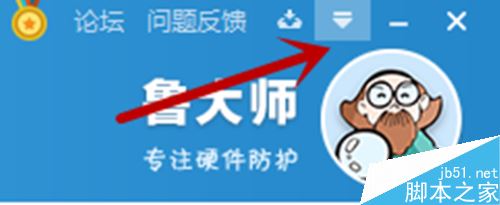
之后在弹出来的选项卡点击“设置”
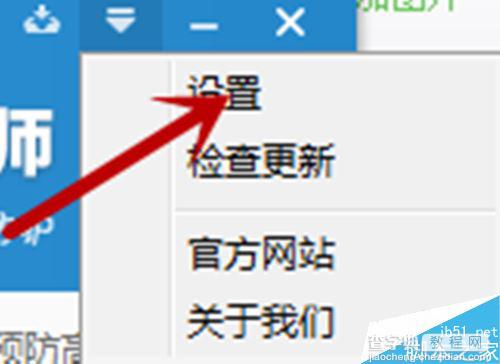
之后在设置主界面点击“常规设置”在常规设置里点击“显示内存释放器”勾选前面的方块,即可显示内存释放器。
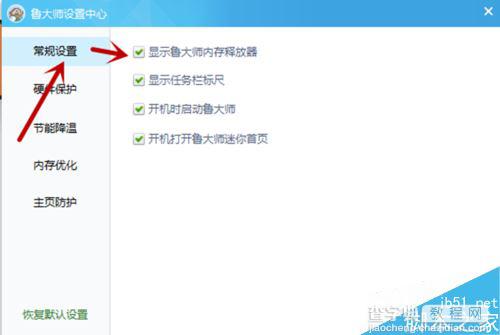
点击电脑桌面的“内存释放器”如图所示的图标,默认在桌面右侧
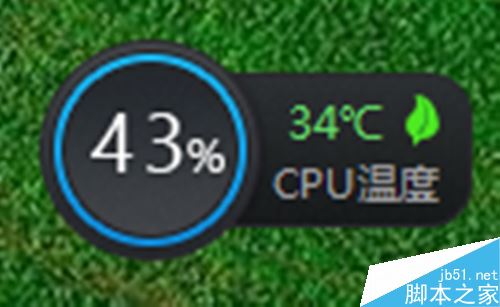
点击“一键释放内存”即可完成电脑内存释放